ワイモバイルのあんしんフィルターは解除できる?LINEは使える?
当サイトでは、アフィリエイトプログラムを利用し、商品やサービスの紹介を行っています。当サイトを経由し、商品やサービスの申し込みがあった場合に、各企業から報酬を受け取ることがありますが、サイト内のランキングや商品の評価に対して影響を与えるものではありません。
INDEX

日本では、18歳未満の子どもが安心してインターネットを利用するために、フィルタリングサービスの加入と設定の完了が義務付けられています。
フィルタリングサービスは、不適切なサイトや有害アプリから子どもを守り、安全にインターネットを利用できるように手助けするサービスです。
しかし、フィルタリングサービスは種類が多いため、どのサービスに加入すれば良いのかわからなくなってしまいます。
この記事では、ワイモバイルで提供されているフィルタリングサービスに焦点を当て、サービス内容や設定方法を解説します。
子どもや高齢者の方が安心して使える機能!解除って自分でできちゃうの?
あんしんフィルターは、有害サイトなどの危険から子どもや高齢者を守るため、法律で加入が義務付けられました。使いすぎの防止や位置情報確認など充実した機能が揃っています。
AndroidとiOSで遠隔管理できる範囲が違い、使いたいサイトまでフィルターがかかることがあるため、設定には注意が必要です。
また、解除の際は、保護者の方が決めたパスワードが必要など、高いセキュリティによって制限されています。
フィルタリングサービスとは?
最初にお伝えしたように、フィルタリングサービスは不適切なサイトや有害アプリから子どもを守り、安全にインターネットを利用するためのサービスです。
契約者、または利用者が18歳未満の場合「青少年が安全に安心してインターネットを利用できる環境の整備等に関する法律」に基づいて、加入と設定の完了が義務付けられています。
小学生以下の子どもでもスマホを使うようになった現代では、とても大切なサービスですね。
ただし、フィルタリングサービスにはいくつかの種類があり、利用する機種などにあわせて選択する必要があります。
多くの場合は通信キャリアが提供しているオプションを利用するのですが、機種によっては対応していないため、他のサービスを使うこともあります。
大特価スマホが続々!
人気のiPhone・Androidも対象!
ワイモバイルのフィルタリングサービス
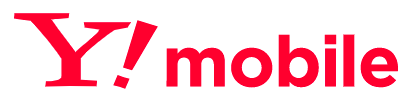
ワイモバイルでは、以下の2つのサービスを提供しています。
それぞれ、対応機種や制限の内容が異なるため、詳しく見ていきましょう。
あんしんフィルター

| 主な機能 | ・青少年に不適切なサイトへのアクセスや アプリの利用を制限 ・利用時間の管理 ・利用状況の確認 ・位置情報の確認 |
|---|---|
| 申し込み | 必要 |
| 月額料金 | 無料 |
| 対応機種 | スマホ:Android 4.0以上搭載スマホ(一部機種を除く) ケータイ:DIGNOケータイ2,AQUOSケータイ3,DIGNO ケータイ3 タブレット:Lenovo TAB6,Lenovo TAB4,Media Pad M3 Lite s |
※表は右にスクロールできます。
あんしんフィルターは、比較的新しい機種や5G対応端末を利用する方が対象となるフィルタリングサービスです。
不適切なサイトや有害アプリの制限など、以下の4つの機能で構成されています。
青少年に不適切なサイトへのアクセスやアプリの利用を制限
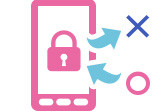
この機能では、年齢層にあわせて以下の4つの項目に分け、青少年に不適切なコンテンツを制限します。
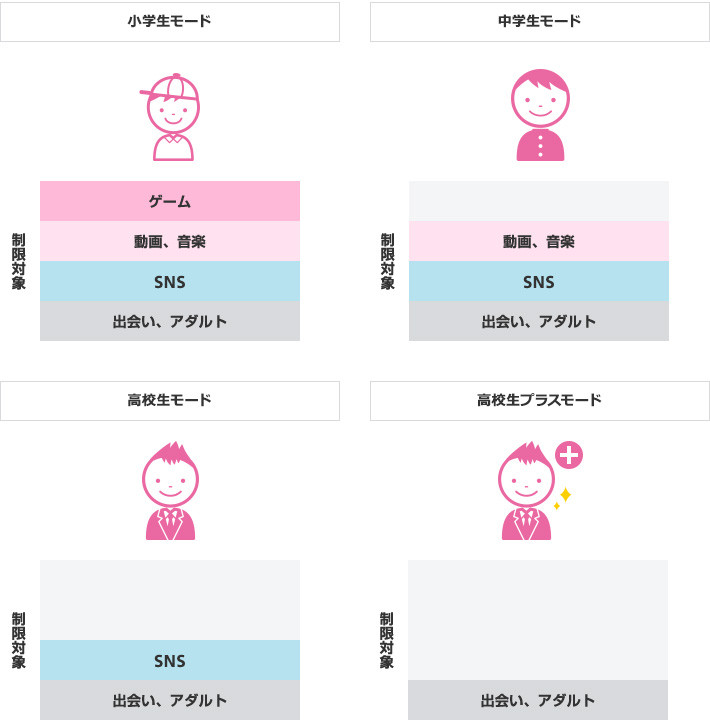
また、「小学生」「中学生」「高校生」「高校生プラス」といった簡易設定の他に、68種類のカテゴリの中から「見せて良いカテゴリ」「見せたくないカテゴリ」を選択できます。
例えば、トークアプリのLINEは「中学生」から利用できますが、「TikTok」は「高校生プラスモード」でも制限されるため、個別に許可をする設定が必要です。
そのほか、どのアプリが制限されるのかを調べたい方は、ソフトバンクの公式サイト「利用制限されるサイト/アプリカテゴリ」をご覧ください。
ワイモバイルとソフトバンクは、同じフィルタリングサービスを提供しているため、上記のページで制限内容を詳しく確認できます。
iPhoneでは、アプリの制限ができないため「スクリーンタイム」というAppleが提供しているサービスを利用しましょう。詳細は『iPhoneには「スクリーンタイム」』をご確認ください。
利用時間の管理

「利用時間の管理」は、勉強中や夜間の利用制限など、子どもが利用できる時間を管理できる機能です。
ただし、制限時間を超過した場合でも、以下の機能は継続して利用できます。
スマホ・タブレットの場合
緊急通報・緊急速報メール・災害用伝言板・位置ナビLink
iPhone の場合
内蔵アプリ(電話、カメラ、メールなど)・緊急通報・緊急速報メール
利用状況の確認

「利用状況の確認」では、子どものスマホの発着信履歴やWebの閲覧履歴を確認できます。
事前の設定が必要となるため、利用状況を確認することを子どもに伝えた上で設定しましょう。
また、iPhoneの場合はWebの閲覧履歴のみ確認可能です。
発着信履歴は確認できないため、あらかじめ把握しておきましょう。
位置情報の確認
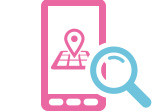
「位置情報の確認」は、あらかじめ設定した時間帯に子どもがどこにいたのか、居場所の履歴を確認できる機能です。Wi-Fiやモバイルデータ通信を利用して、位置情報の特定を実施します。
ただし、iPhoneは対象外となっています。位置情報の確認を利用したい場合は、後ほど紹介する「みまもりマップ」などを活用しましょう。
上記の4つの機能を使うには、保護者による管理者設定が必要です。あんしんフィルターに加入していても設定を完了していない場合、5G対応端末以外は「ウェブ安心サービス」の「ウェブ利用制限(弱)プラス」が自動的に設定されるため、注意しましょう。
あんしんフィルターの設定方法については、「あんしんフィルターの設定方法・手順」で詳しく紹介します。
申し込み方法
あんしんフィルターを利用するには、以下の窓口から申し込みが必要です。
・ワイモバイルショップ
・ワイモバイル取扱店
・My Y!mobile
ただし、ワイモバイル取扱店からの申し込みは、新規契約や機種変更と同時の場合のみ可能となっています。また、SIMカード単体契約の場合は、ワイモバイルショップでの手続きが必要です。
解除方法
あんしんフィルターの解除は、ワイモバイルショップでのみ受け付けています。
18歳以上の契約者本人から、もしくは契約者が18歳未満の場合は、親権者などの法定代理人が来店し、「フィルタリングサービス解除に関する法定代理人同意書」を提出し手続きをしましょう。
注意点
スマホの設定状況によっては、あんしんフィルターが正常に動作しない、または無効化されてしまう場合があります。
あんしんフィルターに問題が起こっている場合は、以下の項目に当てはまっていないか確認してみましょう。
・「あんしんフィルター」のデバイス管理者が無効の場合
・USBデバッグ機能が有効の場合
・タスクキラーアプリケーションやアンインストールアプリケーション、およびそれらと同等の機能を有する機種固有の機能が有効の場合
・「あんしんフィルター」と同等の機能を有するアプリケーションが有効の場合
・「あんしんフィルター」のブロック画面よりも前面で動作するアプリケーションや画面が表示されないアプリケーションの起動、ウィジェットの貼り付け、バックグラウンドでの動作・通信
・その他「あんしんフィルター」の正常動作に影響する機種固有の機能などを利用する場合
上記の確認項目は、ワイモバイルと同じフィルタリングサービスを提供している、ソフトバンクの公式サイト「あんしんフィルター」に記載されています。
ウェブ安心サービス
| 主な機能 | 青少年に不適切なサイトへのアクセスを制限 |
|---|---|
| 申し込み | 必要 |
| 月額料金 | 無料 |
| 対応機種 | スマホ:Android One X1,Android One S2,Android One S1,507SH, HUAWEI nova lite for Y!mobile,Nexus 6P,Nexus 5X,Nexus 6 ,Nexus 5,DIGNO DUAL ケータイ:Simply,AQUOS ケータイ2,DIGNO ケータイ,AQUOS ケータイ タブレット:MediaPad T2 Pro,Lenovo TAB3,Lenovo TAB2 |
※表は右にスクロールできます。
ウェブ安心サービスは、先に紹介した「あんしんフィルター」以前に利用されていたフィルタリングサービスです。2021年10月1日以降、5G対応端末は対象外となっています。
Webサイトのアクセス制限を主な機能としており、利用者の年齢にあわせて以下の4つの段階で設定できます。
・Yahoo!きっず
・ウェブ利用制限
・ウェブ利用制限(弱)
・ウェブ利用制限(弱)プラス
それぞれの制限内容を一覧で確認しましょう。
| Yahoo!きっず | ウェブ利用制限 | ウェブ利用制限(弱) | ウェブ利用制限(弱)プラス | |
|---|---|---|---|---|
| フィルタリングの 仕組み |
ソフトバンクが登録した 安全なサイトのみアクセスを許可 |
犯罪やトラブルの原因となりうる特定カテゴリサイトのURLを指定し、アクセスを制限 アダルトサイト/出会い系サイト/コミュニティーサイト(SNS、ブログなど)/掲示板など |
||
| 主な対象学齢 | 小学生程度 | 中学生程度 | 高校生程度 | |
| 利用の目安 | 通話・メールの利用がほとんどだが インターネットを少しずつ利用し始める方 |
インターネットを活用しつつ しっかりと安全は守りたい方 |
インターネットに慣れていて 掲示板やブログなどコミュニケーションサイトを適切に利用できる方 |
|
| 閲覧が許可される サイト |
・ソフトバンクが許可した 子ども向けコンテンツ ・災害伝言板 |
指定された制限サイトカテゴリ以外 | ・子どもの利用に向けた配慮がされている コミュニケーションサイト ・指定された制限サイトカテゴリ以外 |
ウェブ利用制限(弱)に Twitter/Facebook/カカオトーク などが加わる |
| 閲覧が制限される サイト |
許可されたサイト以外の全て | 指定された制限サイトカテゴリ 違法/出会い系/暴力/恐怖 成人娯楽/主張など |
指定された制限サイトカテゴリ 違法/出会い系/暴力/恐怖など |
|
※表は右にスクロールできます。
申し込み方法
ウェブ安心サービスは、以下の窓口から申し込みができます。
・My Y!mobile
・ワイモバイルショップ
・ワイモバイル カスタマーセンター
解除方法
ウェブ安心サービスの解除は、ワイモバイルショップでのみ受け付けています。
18歳以上の契約者本人から、もしくは契約者が18歳未満の場合は、親権者などの法定代理人が来店し「フィルタリングサービス解除に関する法定代理人同意書」を提出し手続きをしましょう。
注意点
ウェブ安心サービスは細かい設定が必要ないため、比較的簡単に申し込めるフィルタリングサービスですが、場合によっては利用できないことがあります。
次の3つの注意点を確認しておきましょう。
フィルタリングがかかるのはモバイルデータ通信のみ
ウェブ安心サービスは、Webサイトのアクセス制限をするフィルタリングサービスですが、Wi-Fiや5G通信を利用してインターネットに接続する場合は適用されません。
多くのご家庭で、自宅にWi-Fiを設置していると思います。次の項目の『「iPhone」や「Google Pixel」などは、こちらのサービスもおすすめ』で紹介する内容などを使い、対応しましょう。
iPhoneの「プライベートリレー」をオンにしている場合は利用できない
iOS 15以降で、Appleが提供するiCloud+の「プライベートリレー」をオンに設定している場合、フィルタリングの対象外となってしまいます。
iOS 15以降のiPhoneを使う場合は「あんしんフィルター」や「スクリーンタイム」を利用し、フィルタリングを設定しましょう。
これまで利用していた有料コンテンツにアクセスできなくなる
ウェブ安心サービスに加入すると、これまで利用していた有料コンテンツなどのサイトにアクセスできなくなる場合があります。
その結果、有料コンテンツの利用ができなくなる上、有料コンテンツの解約(退会)などができなくなってしまうことも考えられます。
ウェブ安心サービスに加入する前に、対象のサービスを解約(退会)しておきましょう。
大特価スマホが続々!
人気のiPhone・Androidも対象!
「iPhone」や「Google Pixel」などは、こちらのサービスもおすすめ
ここまで紹介してきた「あんしんフィルター」や「ウェブ安心サービス」には対象機種があり、利用する機種によっては使えない場合があります。
例えば、iPhoneは、あんしんフィルターの「アプリの利用制限」に対応しておらず、Google Pixelは「あんしんフィルター」自体に対応していません。
この場合、それぞれ別のフィルタリングサービスを設定した上で、子どもに利用させる必要があります。以下の2つの項目に分けて、対処方法を確認していきましょう。
iPhoneには「スクリーンタイム」
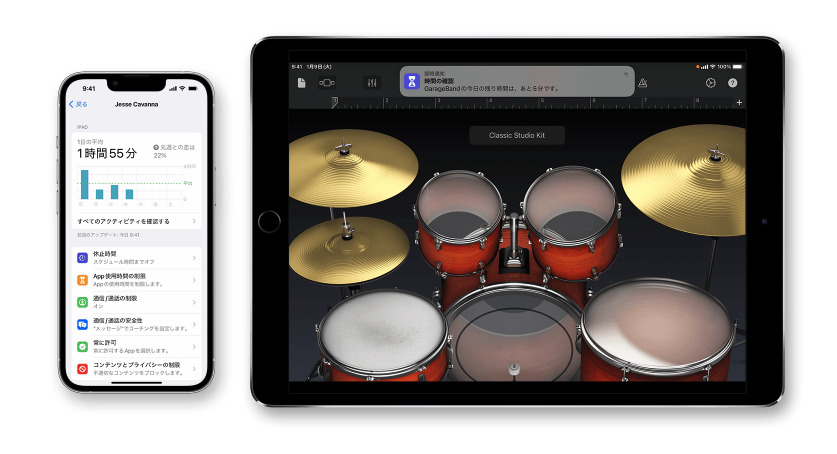
iPhoneで「アプリの利用制限」を設定するには、Appleが提供している「スクリーンタイム」を利用する必要があります。
スクリーンタイムとは、iPhoneの「設定アプリ」から設定できる機能です。
以下の5つの制限に対応しています。
休止時間
「休止時間」を設定した場合、対象の時間帯は「電話」や「許可してあるアプリ」しか使えなくなります。
もし、利用時間の延長が必要なら「延長時間の許可を求める」から、保護者のアカウントに承認を求めることが可能です。
アプリの使用時間の制限
「アプリの使用時間の制限」では、1日あたりのアプリの使用時間に制限を設けられます。
例えば、YouTubeは1日1時間までといった制限が可能です。
使用時間の制限は、毎晩午前0時にリセットされます。
通信・通話の制限
「通信・通話の制限」では、子どもが日中や休止時間中にやりとりできる相手の管理ができます。
ただし、iPhoneやApple Watchの通信事業者で確認が取れている緊急連絡先番号への通信・通話は常に許可されます。万が一のときに、緊急連絡ができるのは安心ですね。
常に許可
「休止時間」の対象となる時間帯でも、常に利用できるアプリを設定できます。
電話・メッセージ・FaceTime・マップは、デフォルトで「常に許可」に設定されていますが、必要がなければ削除も可能です。使い方にあわせて、変更しましょう。
コンテンツとプライバシーの制限
「コンテンツとプライバシーの制限」では、不適切なコンテンツの制限や購入・ダウンロードの制限が可能です。Webサイトやアプリ、再生できる映画なども細かく設定ができます。
ここまでに紹介した「スクリーンタイム」の制限は、子どもまたは保護者のiPhoneから設定が可能です。
利用している状況によって手順が異なるため「iPhone、iPad、iPod touch でスクリーンタイムを使う」を確認しながら設定を進めましょう。
Google Pixelには「ファミリーリンク」
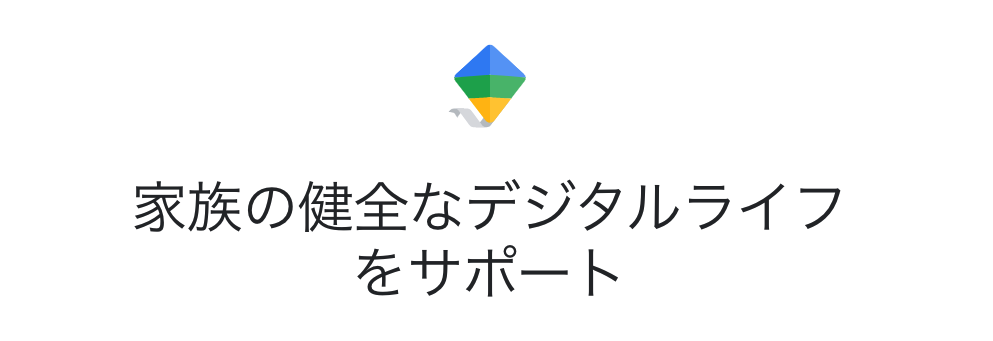
Google Pixelは「あんしんフィルター」、「ウェブ安心サービス」共に対応していません。
そのため、Googleが提供している「ファミリーリンク」というサービスを利用する必要があります。
ファミリーリンクは、専用のアプリで設定できるフィルタリングサービスです。
以下の3つの機能に対応しています。
アプリの利用の管理
子どもがどのアプリをどれくらい使っているのか「アクティビティレポート」で確認できます。
また、新しいアプリのダウンロードに、保護者の許可を必要とする設定も可能です。
ダウンロードしたいアプリがある場合、保護者に通知がいき、許可するかブロックするかを選択できます。
利用時間の管理
「利用時間の管理」は、子どもがスマホを利用できる時間を制限できる機能です。
1日で使える合計時間の制限や、寝る時間だけの制限など、使い方にあわせて設定できます。
また、遠隔で子どものスマホをロックする機能にも対応しています。
スマホの使いすぎを防止するために大切な機能ですね。
位置情報の確認
子どもが外出しているときに、子どもの居場所を確認できます。
子どもの帰りが遅いときや、万が一連絡が取れないときに確認できるようにしておくのは大切ですね。
このような機能が使える「ファミリーリンク」は、子どものスマホと保護者のスマホから設定が必要です。
子どもの年齢などによって設定方法が異なるため「フィルタリング設定[Android]」の「ファミリーリンク/Androidでの操作」から、利用状況に近い項目を選択し、確認しながら設定を進めましょう。
大特価スマホが続々!
人気のiPhone・Androidも対象!
あんしんフィルターの設定方法・手順
ワイモバイルのあんしんフィルターを正しく利用するには「初期設定・管理者設定」が必要です。
以下の2つの項目に注意した上で、設定を進めましょう。
・保護者が子どものスマートフォンで正しく設定をすること
・必ず保護者を管理者に登録してから、子どもに渡すこと
あんしんフィルターの設定手順は、iPhoneとAndroidで異なります。
それぞれ確認していきましょう。
iPhoneの設定方法・手順
iPhoneの設定方法・手順は、以下の通りです。
1.「あんしんフィルター for SoftBank」をダウンロードする。
2. プロファイルをダウンロードする。
3. 保護者のメールアドレスとパスワードを設定する。
4. 管理者サイトで制限の設定をする。
手順を詳しく見ていきましょう。
1.「あんしんフィルター for SoftBank」をダウンロードする。
iPhoneで、あんしんフィルターを設定するには、専用のアプリをダウンロードする必要があります。
「App Store」で「あんしんフィルター for SoftBank」をダウンロードしましょう。
2. プロファイルをダウンロードする。
専用アプリがダウンロードできたら、Wi-Fiをオフにして、アプリを開きます。
アプリの画面が表示されたら、プロファイルをダウンロードするため「設定をする」→「許可」→「閉じる」の順に進みましょう。
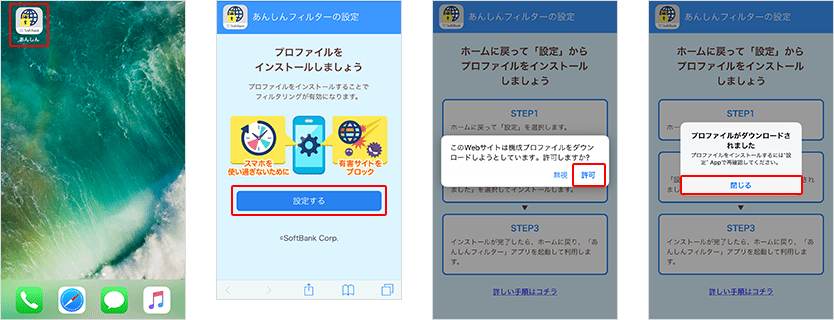
続いて、一度アプリを閉じ、「設定アプリ」を開きます。名前の下に表示されている「プロファイルがダウンロードされました」をタップし「インストール」→「インストール」と選択します。
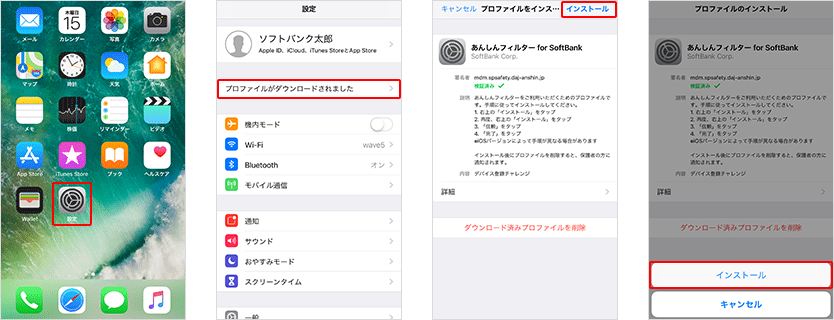
さらに、再度表示される右上の「インストール」を選択。
続けて、リモート管理の「信頼」をタップし「完了」を選択しましょう。
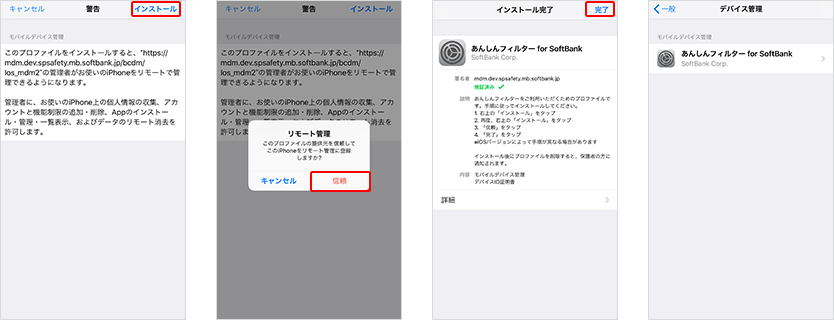
3. 保護者のメールアドレスとパスワードを設定する。
プロファイルのインストールが完了したら、ホーム画面に戻り「Safari」が消えていることを確認しましょう。確認ができたら専用アプリを開き、保護者の設定の「同意する」を選択します。
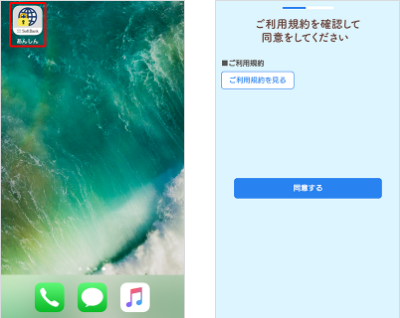
保護者のメールアドレスを入力し「次へ」を選択してください。
続けて、入力したメールアドレスを確認し「仮パスワードを送る」を選択しましょう。
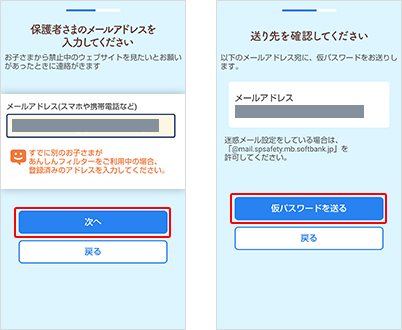
入力した保護者のメールアドレスにメールが届いたら「次へ」を選択し、メールに記載されている仮パスワードを入力し「次へ」を選択しましょう。管理サイトのパスワードを入力し「設定する」を選択したら、子どものiPhoneでの設定は完了です。
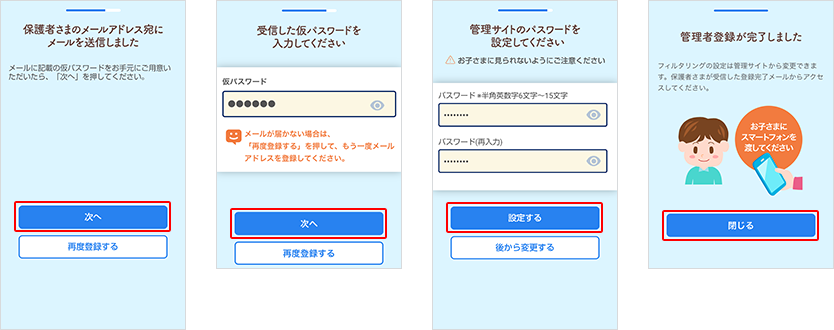
4. 管理者サイトで制限の設定をする。
実際に利用する制限の強度は「管理者サイト」で設定をする必要があります。
保護者のメールアドレスに届く設定完了のメール、もしくは「管理者サイト」からアクセスし、設定しましょう。
管理者サイトにログインすると「今のフィルタリング設定」が表示されます。
変更したい項目の「変更」を選択し、強度を設定しましょう。
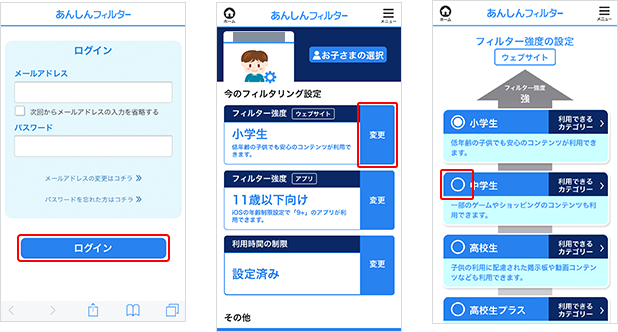
Androidの設定方法・手順
Androidの設定方法・手順は、以下の通りです。
1. 子どものスマホにあらかじめダウンロードされている「あんしんフィルター専用アプリ」から、保護者の設定をする。
2. 保護者のスマホから「管理者サイト」にアクセスし、制限の設定をする。
手順を詳しく見ていきましょう。
1. 子どものスマホにあらかじめダウンロードされている「あんしんフィルター専用アプリ」から、保護者の設定をする。
子どものスマホにあらかじめダウンロードされている「あんしんフィルター」を開き「設定を行う」を選択します。確認画面が表示されたら「この機器管理アプリを有効にする」を選択します。
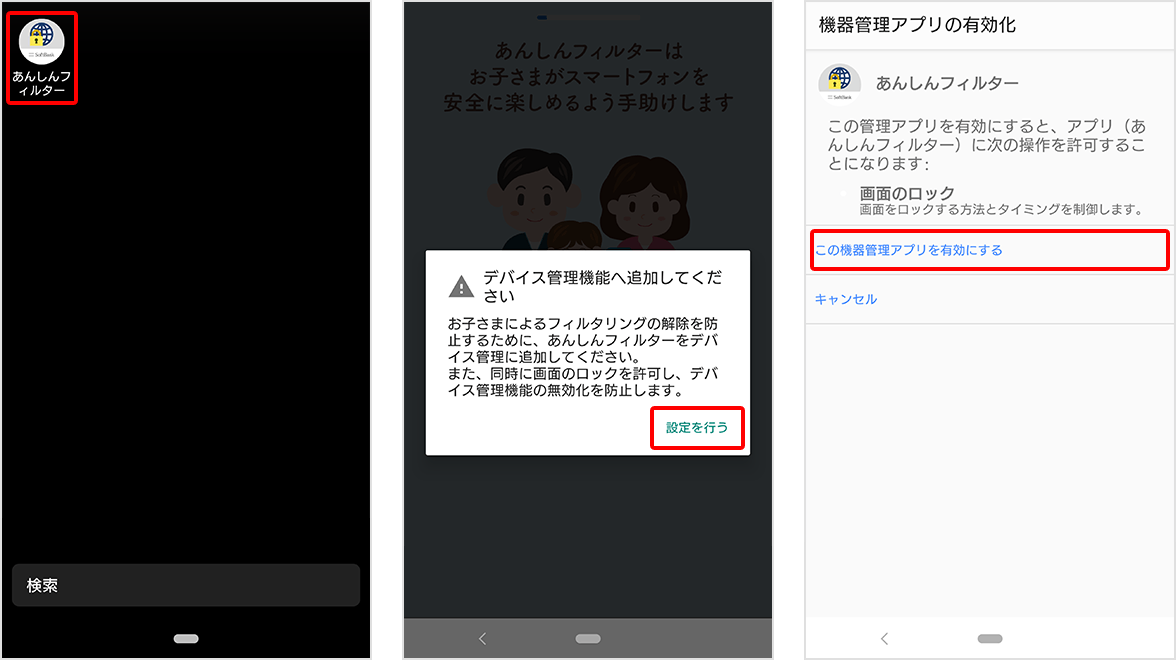
アプリの画面に戻ったら、保護者の設定を進めます。「同意する」→「保護者のメールアドレスを入力」→「仮パスワードを送る」と進めましょう。
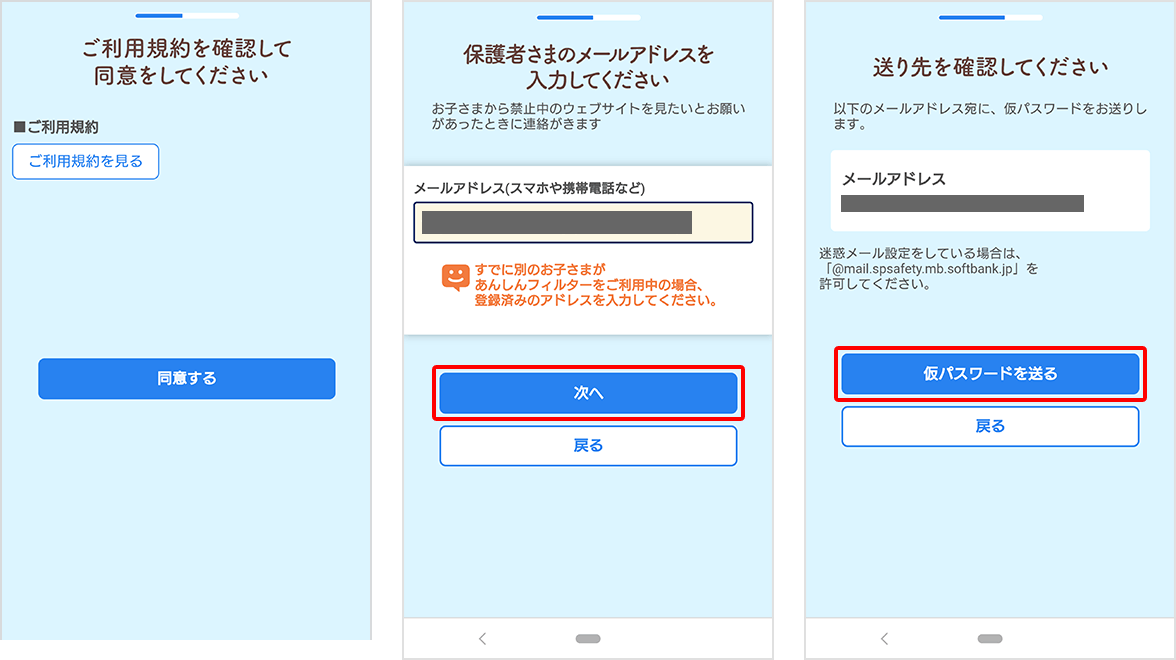
入力した保護者のメールアドレスにメールが届いたら「次へ」を選択し「仮パスワード」を入力してください。入力が完了したら「次へ」を選択しましょう。
管理サイトのパスワードを入力し「設定する」→「確認しました」を選択したら、設定完了です。
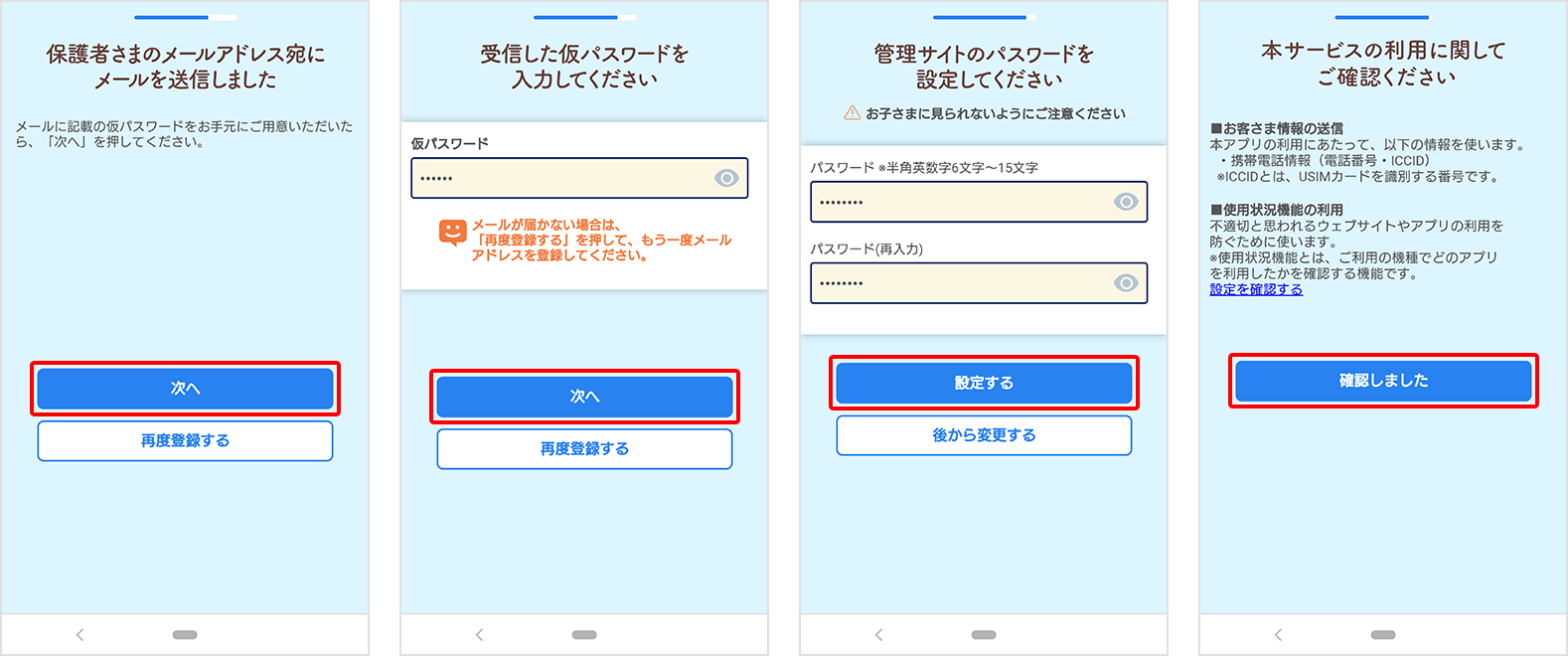
「閉じる」を選択し「設定アプリ」を起動してください。設定画面が制限されていることを確認しましょう。
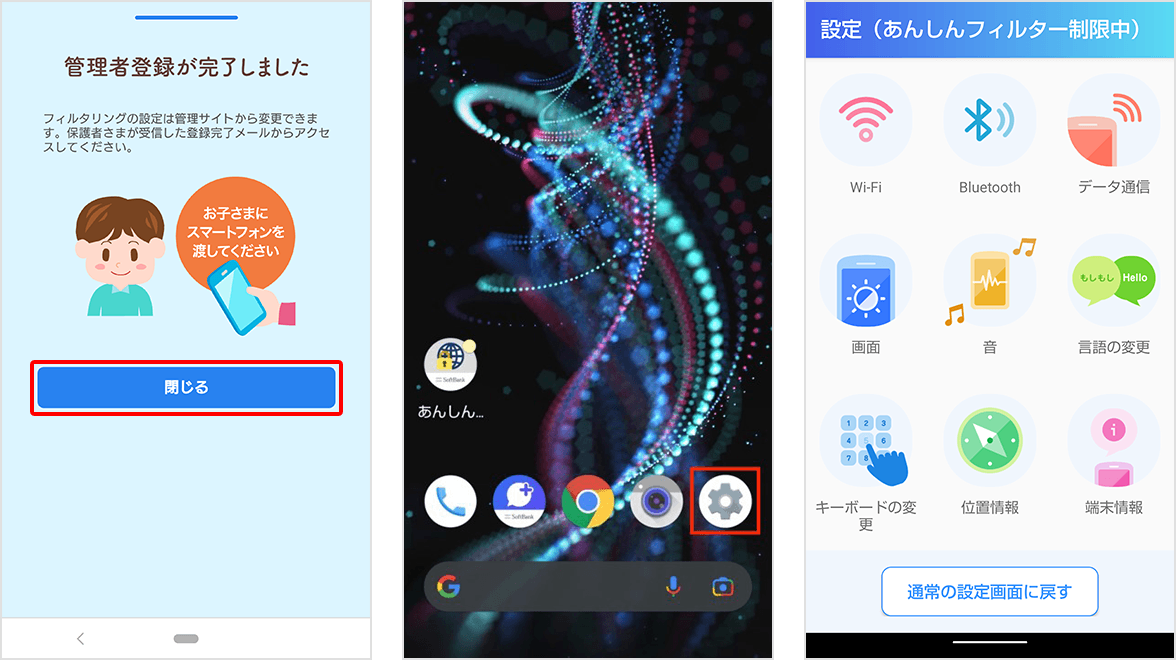
2. 保護者のスマホから「管理者サイト」にアクセスし、制限の設定をする。
実際に利用する制限の強度は「管理者サイト」で設定をする必要があります。
保護者のメールアドレスに届く設定完了のメール、もしくは「管理者サイト」からアクセスし、設定しましょう。
管理者サイトにログインすると「今のフィルタリング設定」が表示されます。
変更したい項目の「変更」を選択し、強度を設定しましょう。
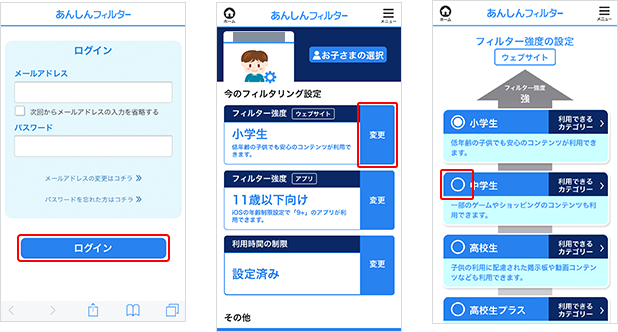
大特価スマホが続々!
人気のiPhone・Androidも対象!
【その他】ワイモバイルの子どもを守るサービス
ワイモバイルは、今回ご紹介した「あんしんフィルター」や「ウェブ安心サービス」といったフィルタリングサービス以外にも、子どもを守るサービスを提供しています。
子どもや家族が安心して、生活するために役立つ5つのサービスを見ていきましょう。
位置ナビ
| 検索者 | 被検索者 | |
|---|---|---|
| 申し込み | 必要 | 不要 |
| 月額料金 | 220円 | 無料※1 |
| 対応機種 | ・iPhone ・スマホ ・タブレット ・ケータイ |
スマホ:かんたんスマホ2+,かんたんスマホ2, かんたんスマホ,DIGNO E,AQUOS CRYSTAL Y2, AQUOS Xx-Y,LUMIERE,AQUOS CRYSTAL Y,DIGNO C, Spray,DIGNO T,ARROWS S ケータイ:DIGNO ケータイ3,AQUOS ケータイ3, |
※価格は税込表示です。
※表は右にスクロールできます。
※1 GPS位置情報通知のパケット通信料が別途発生する
※2024年1月31日(水)の3Gサービス終了にともない、被検索者(子ども)が4G/5Gサービスに対応していない機種や3G専用料金プランを利用中の場合、2024年2月1日(木)以降検索することができなくなります。
■機種変更を検討中の方はあわせてこちらの記事もチェック
・ワイモバイルにキッズケータイはある?おすすめのプランやオプション・注意点も解説!
・【2023年最新版】ワイモバイルの機種変更はオンラインがお得!手順やキャンペーンを紹介
位置ナビは、子どもがどこにいるのかを「位置ナビサイト」から確認できるサービスです。
検索結果として、地図と住所が表示されます。
検索者(保護者)は被検索者(子ども)を最大20件まで検索相手リストに登録でき、被検索者(子ども)は検索者(保護者)を最大10件まで許可リストに登録できます。
家族で位置情報を把握できるのは、安心できるポイントですね。
また、2022年4月から位置情報の検索成功時にかかる検索利用料5.5円(税込)/回が無料となりました。
検索者(保護者)は、以下のいずれかの窓口で申し込みが必要です。
・My Y!mobile
・ワイモバイルショップ
・ワイモバイルカスタマーセンター
月額料金は220円(税込)ですが、以下のいずれかのオプションに加入している場合は、無料で利用できます。
・セキュリティパックプラス
・スマートフォン基本パック-S
・ケータイ基本パック ※
※2024年5月31日をもってサービス終了。
また、位置ナビに加入することで、次に紹介する「みまもりマップ」にて、グループ作成・編集ができる「管理機能」を利用できるようになります。
みまもりマップ

| 管理者 | グループメンバー | |
|---|---|---|
| 申し込み | 必要 | 不要 |
| 月額料金 | 以下のいずれかに加入が必要 ・セキュリティパックプラス 660円/月 ・スマートフォン基本パック-S 550円/月 ・位置ナビ220円/月 |
無料 |
| 対応機種 | iPhone・スマホ | |
※価格は税込表示です。
※表は右にスクロールできます。
※2024年10月31日(木)をもって「みまもりマップ」の提供は終了します。
「みまもりマップ」は、家族でお互いの居場所を確認できるサービスです。
家族間での位置情報交換の「いまここシェア」、指定エリアへの到着・出発通知の「ついたよ通知」など、家族でお互いを〝みまもる〟ことができます。
管理者(保護者)は、以下のいずれかの窓口で申し込みが必要です。
・My Y!mobile
・ワイモバイルショップ
・ワイモバイルカスタマーセンター
以下のオプションのいずれかに加入し、専用アプリ「みまもりマップ」をダウンロードしましょう。
・セキュリティパックプラス
・スマートフォン基本パック-S
・位置ナビ
グループメンバーは特に申し込みや設定は必要ありませんが、位置情報の確認をしたい場合は、専用アプリのダウンロードと設定が必要です。必要に応じて、設定しておきましょう。
みまもりサービス
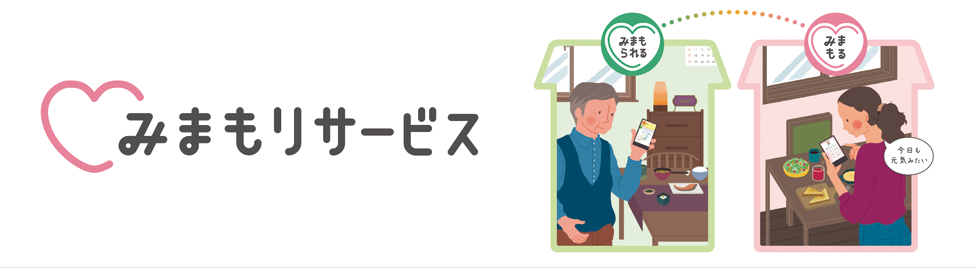
| 申し込み | 必要 |
|---|---|
| 月額料金 | 0円〜1,078円 |
| 対象プラン※1 | ・シンプル2 S/M/L ・シンプルS/M/L ・スマホプラン ・スマホベーシックプラン |
| 対象OS | iPhone:iOS11.0以上のiPhone スマホ:Android8.0以降のスマホ※2 |
※価格は税込表示です。
※表は右にスクロールできます。
※1 ワイモバイルに加入している場合
※2 OPPO Reno3 Aでは「みまもられるアプリ」が正常に動作しないことを確認
「みまもりサービス」は、離れて暮らす家族をスマホアプリで〝みまもれる〟サービスです。
アプリの設定をするだけで、以下の情報を確認できます。

| 利用するサービス | 確認する内容 |
|---|---|
| スマホ | ロック解除・充電・歩行の時間 |
| みまもり電池 | 「みまもり電池(別売り)」を入れている 電化製品の利用時間 |
| 安否確認 | 24時間利用がない場合に「自動電話」 電話に出ない場合「アプリとメールで通知」 |
※表は右にスクロールできます。
ただし、使える機能は加入するプランによって異なります。
プランによっては月額料金が発生するため、使い方にあわせて選択しましょう。
| 基本プラン | シンプルプラン | |
|---|---|---|
| 月額料金 | 528円※1 | 0円 |
| 行動履歴確認 | 365日 | 24時間 |
| 自動電話 | あり | – |
| 自動通知 | あり | – |
| みまもる人数 | 2名 | 1名 |
※価格は税込表示です。
※表は右にスクロールできます。
※1 ワイモバイルの契約者以外の方は1,078円(税込)
利用開始には専用アプリ「みまもりサービス」のダウンロードが必要です。
有料の「基本プラン」への登録もアプリから行えます。
緊急速報メール

| 申し込み | 不要 |
|---|---|
| 月額料金 | 無料 |
| 対応機種※1 | ・iPhone ・スマホ ・ケータイ |
※1 一部非対応機種あり
「緊急速報メール」は、気象庁が配信する「緊急地震速報」「津波警報」「特別警報」、国や地方公共団体が配信する「災害・避難情報」を、対象エリアにいる方に一斉にお知らせするサービスです。
「緊急地震速報」は、震度5以上の地震が国内で確認された場合や震度4以上の地域にいる場合に通知が届きます。
Webアクセス制限
| 申し込み | 必要 |
|---|---|
| 月額料金 | 無料 |
| 対応機種 | STREAM S,STREAM X, その他3G対応のスマホ・携帯電話 |
※表は右にスクロールできます。
Webアクセス制限は、「あんしんフィルター」や「ウェブ安心サービス」に対応していない機種でフィルタリングを利用する場合のサービスです。
出会い系サイトやアダルトサイトなど、青少年にとって不適切なWebサイトへのアクセスを制限できます。
しかし、ウェブ安心サービス同様、Wi-Fiに接続しているときはフィルタリングの対象外となってしまいます。
また、アプリの制限がついていないため、有害なアプリをダウンロードしてしまう恐れがあります。別途、「コンテンツフィルタリング機能」を設定するか「あんしんフィルター」に対応している機種への変更がおすすめです。
大特価スマホが続々!
人気のiPhone・Androidも対象!
まとめ
・18歳以下の方がスマホを利用する場合、フィルタリングサービスの加入・設定が必要
・ワイモバイルでは「あんしんフィルター」と「ウェブ安心サービス」の2種類がある
・「あんしんフィルター」は、比較的新しい機種や、5G対応端末に対応
・「ウェブ安心サービス」は、一部の4G対応端末に対応している
・iPhoneでアプリの制限をする場合は「スクリーンタイム」の設定が必要
・Google Pixelでフィルタリングを利用するには「ファミリーリンク」の設定が必要となる
2024年1月9日時点の調査内容です。
この記事の参考・引用サイトまとめ
この記事を書いた人
望月 聖也
望月 聖也
大手通信キャリアの代理店で7年間働いた経験を活かし、スマホ・光回線系のメディアを中心にフリーライターとして活動中。複雑な料金プランやサービスを、わかりやすくかみ砕いて解説します。




















